win7主屏幕与扩展互换 win7双屏电脑主屏副屏扩展模式设置
更新时间:2023-12-30 09:54:52作者:yang
在现代数字化时代,电脑已经成为了人们生活中不可或缺的一部分,而对于一些专业工作者或者多任务处理需求较高的用户来说,单个屏幕显示可能无法满足他们的需求。Win7操作系统的双屏扩展模式成为了一种非常实用的解决方案。通过Win7的主屏幕与扩展互换功能,用户可以将主屏幕与副屏幕进行灵活切换,从而提升工作效率和便利性。本文将介绍Win7双屏电脑主屏副屏扩展模式设置的相关内容,帮助读者更好地应用这一功能。
步骤如下:
1.打开电脑,按下win+p快捷键,弹出投影窗口
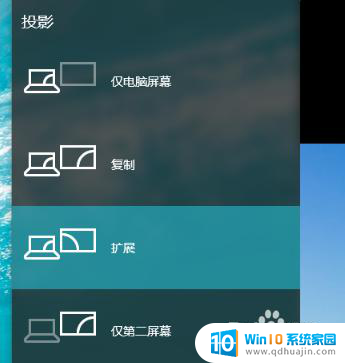
2.这个时候我们就可以选择第二个显示屏是扩展还是复制,复制就是两个屏幕显示相同的内容。扩展是将第二个显示屏作为第一个显示的加大
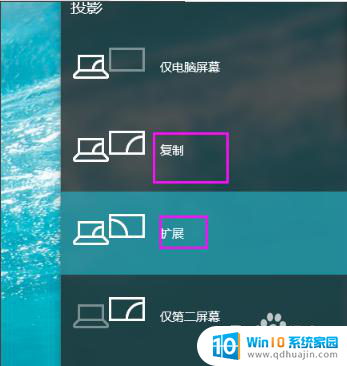
3.设置好之后我们在桌面的空白处鼠标右键点击它找到屏幕分辨率打开
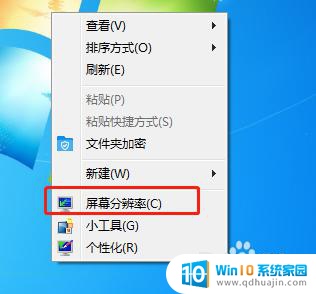
4.这个时候我们就能看到两个显示器的标志了,我们单击显示器1或者2。设置好他们的屏幕分辨率
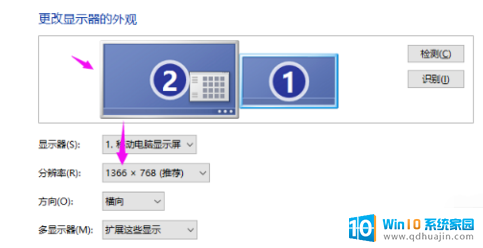
5.设置好屏幕分辨率之后哦我们单击显示器的数字编号,然后勾选一个成为主显示器。就可以了
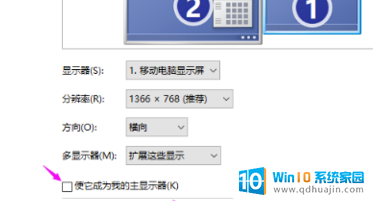
以上是关于如何在Win7主屏幕与扩展屏幕之间切换的全部内容,如果你也遇到了同样的问题,可以按照这里提供的方法来解决。





